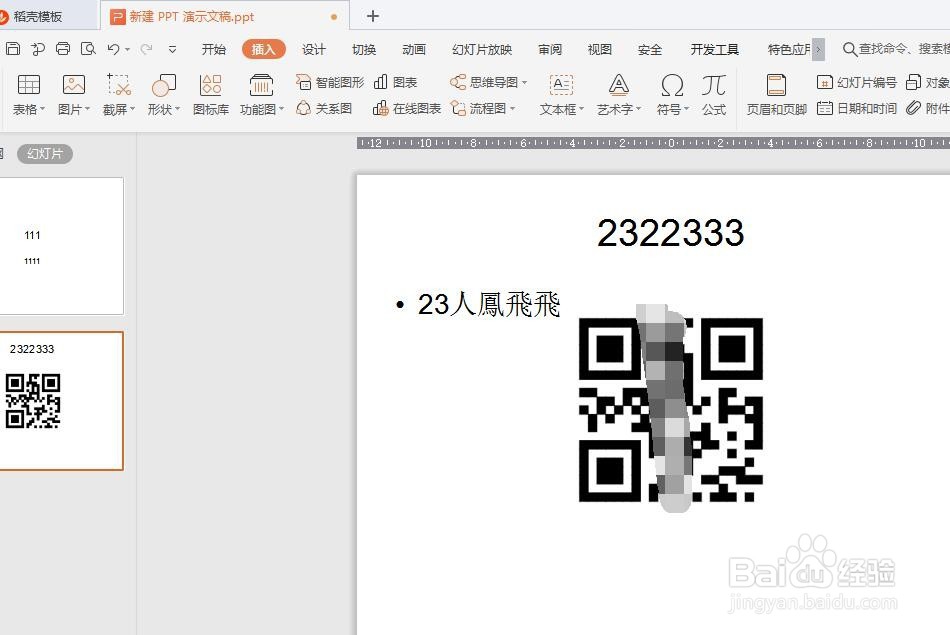1、首先先打开电脑界面,然后双击电脑界面中的ppt文档。

2、这个时候就打开了PPT的操作主界面。
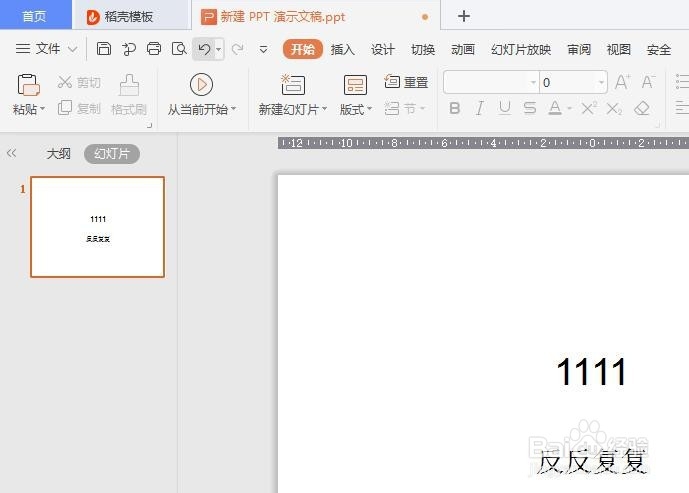
3、这个时候在打开的PPT文档中,然后点击“插入”选项。
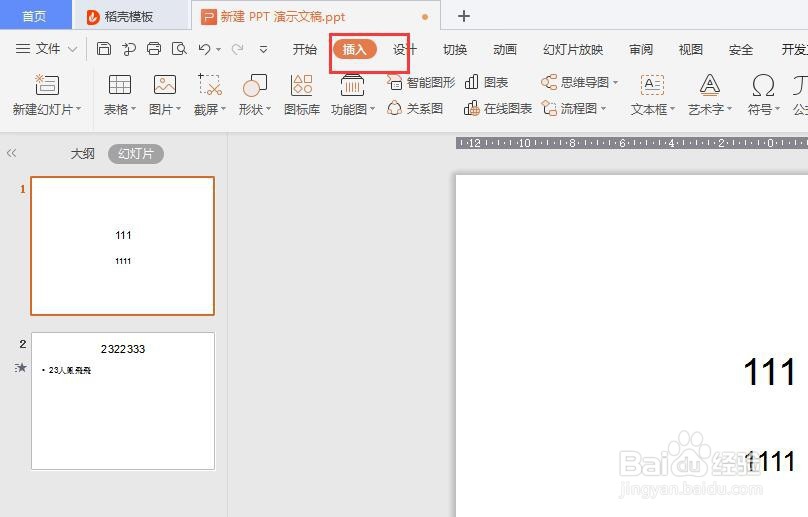
4、然后在打开的界面中,然后点击“功能图”按钮。
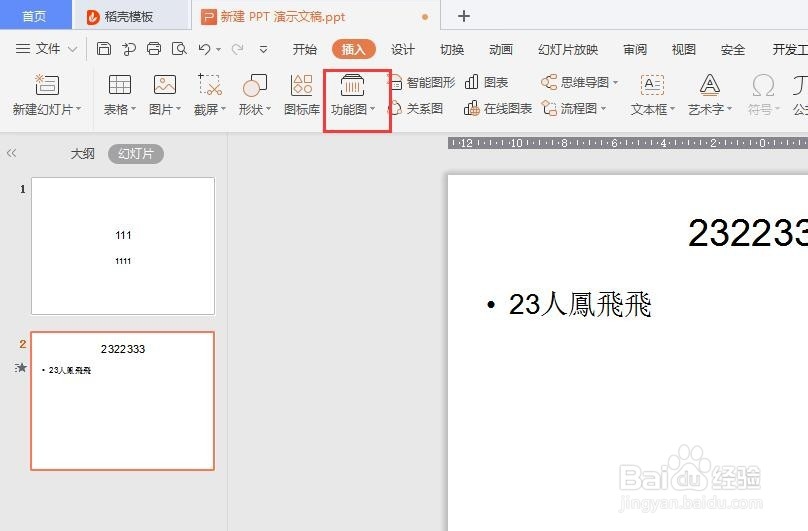
5、在打开的界面中,在功能图的按钮下面点击“二维码”选项。
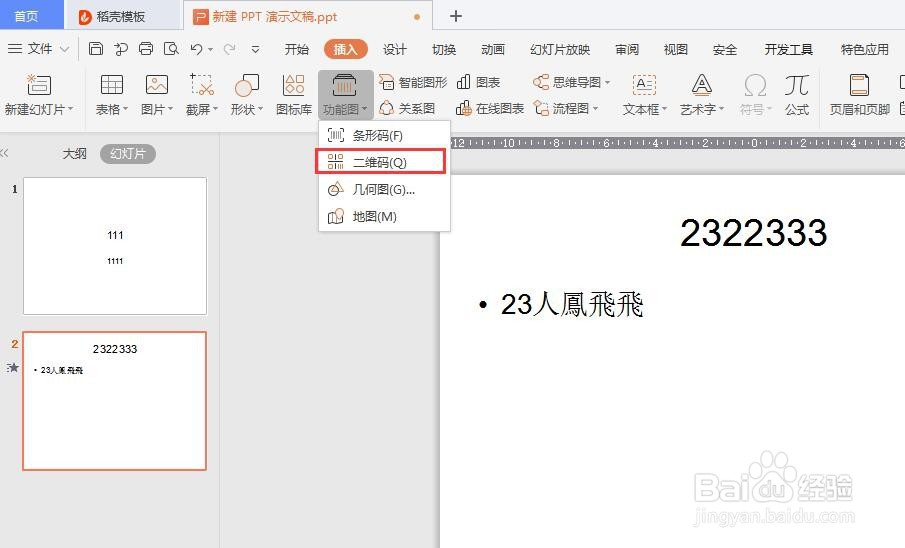
6、此时插入二维码的操作界面, 然后在输入内容的地方输入内容。
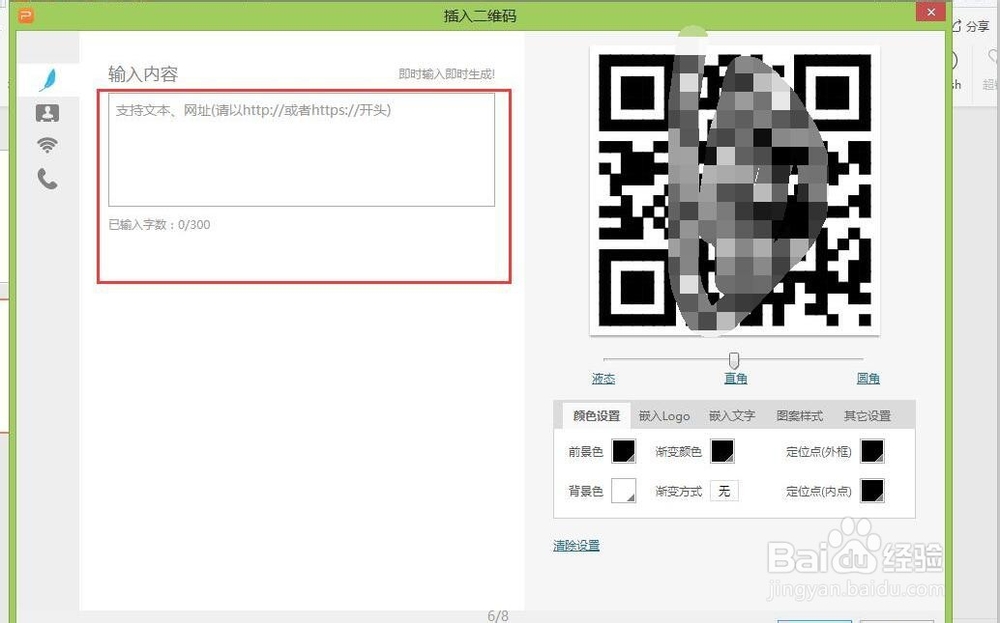
7、输入内容后,然后点击“确定”按钮。

8、此时二维码就被添加到这个幻灯片中了。
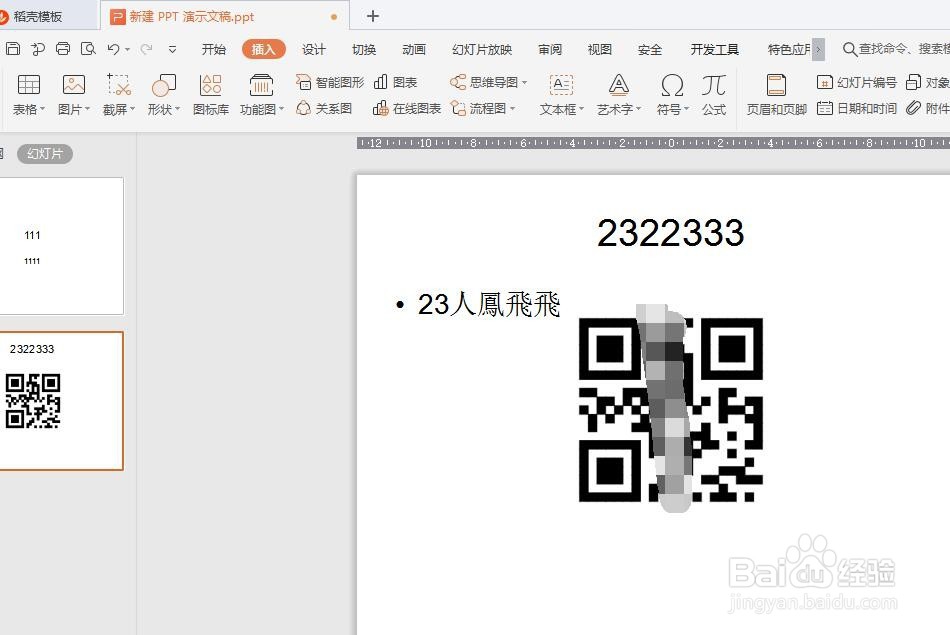
时间:2024-10-12 01:47:03
1、首先先打开电脑界面,然后双击电脑界面中的ppt文档。

2、这个时候就打开了PPT的操作主界面。
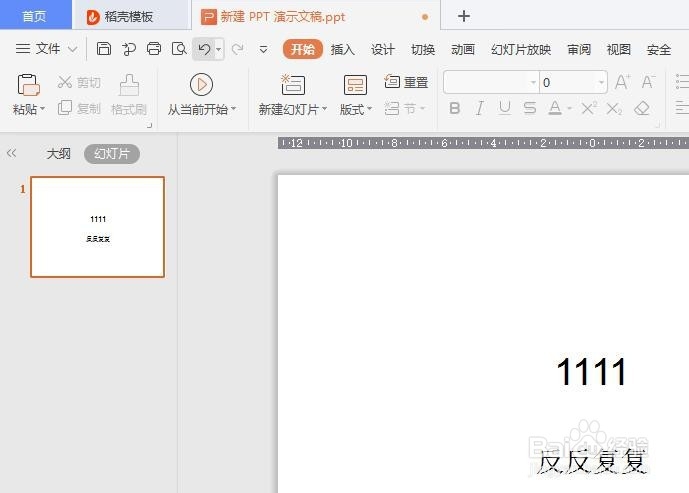
3、这个时候在打开的PPT文档中,然后点击“插入”选项。
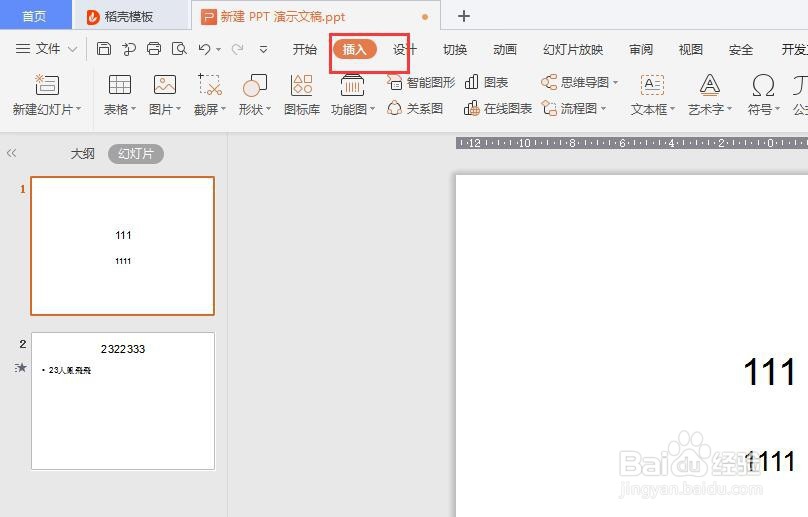
4、然后在打开的界面中,然后点击“功能图”按钮。
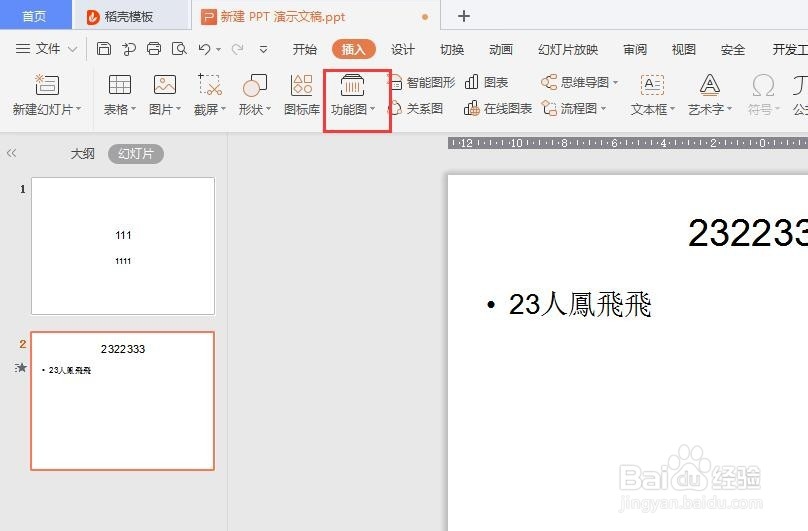
5、在打开的界面中,在功能图的按钮下面点击“二维码”选项。
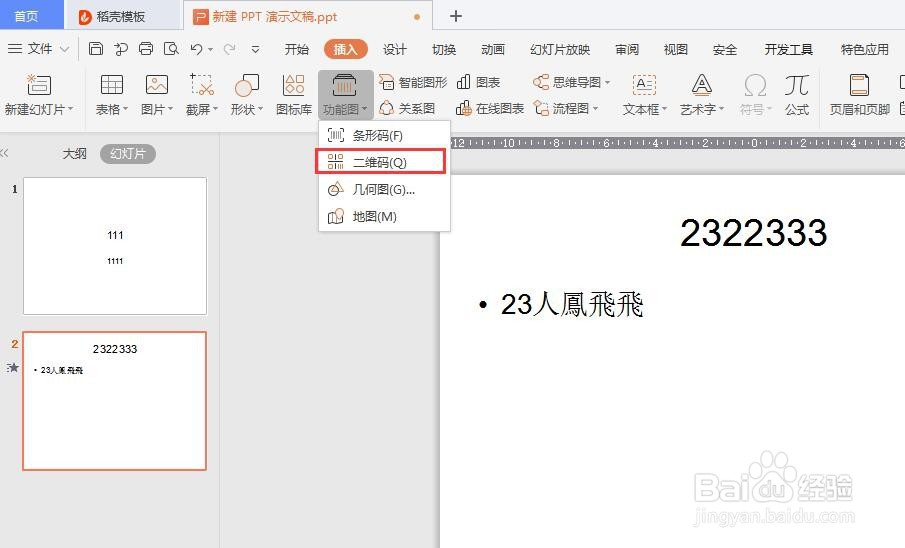
6、此时插入二维码的操作界面, 然后在输入内容的地方输入内容。
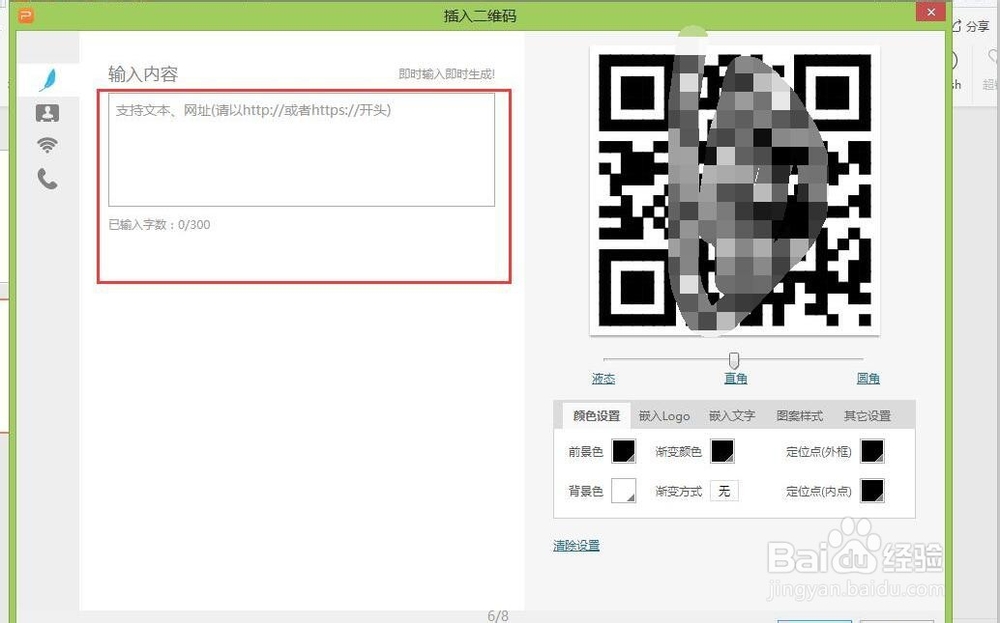
7、输入内容后,然后点击“确定”按钮。

8、此时二维码就被添加到这个幻灯片中了。